memoQ-Online-Projekt – Bereich "Personen"
Im Bereich Personen des Fensters memoQ-Online-Projekt können Sie dem Projekt Teilnehmer hinzufügen – oder sie entfernen. Bei Projektteilnehmern handelt es sich um Übersetzer, Überprüfer, Projekt-Manager und Terminologen. Diese müssen auf demselben memoQ-Server angegeben sein, auf dem sich auch das Online-Projekt befindet.
Im Bereich Personen können Sie die Sprachen für Übersetzer und Überprüfer festlegen und anderen Benutzern Projektmanager- und Terminologenrechte erteilen. Diese Informationen müssen in memoQ angegeben werden, damit Dokumente Teilnehmern automatisch zugewiesen werden können.
Zudem benötigen Sie den Bereich Personen, um bestimmten Benutzern memoQ-Lizenzen zu leihen.
Erfordert memoQ project manager: Zum Verwalten von Online-Projekten benötigen Sie die Edition project manager von memoQ.
Sie müssen Projekt-Manager oder Administrator sein: Sie können Online-Projekte nur verwalten, wenn Sie Mitglied der Gruppe Projektmanager oder Administratoren auf dem memoQ-Server sind oder wenn Ihnen die Rolle Projektmanager im Projekt zugewiesen wurde.
Anderes Fenster, wenn Sie Subvendor sind: Wenn der memoQ-Server einem anderen Unternehmen gehört und Sie als Subvendor-Gruppen-Manager auf das Fenster memoQ-Online-Projekt zugreifen, sehen Sie ein anderes Fenster. Weitere Informationen zu diesem Fenster finden Sie in der entsprechenden Dokumentation.
Navigation
Öffnen Sie als Erstes ein Online-Projekt zur Verwaltung:
- Suchen Sie im Projektmanagement-Dashboard das Projekt, das Sie verwalten möchten. Suchen Sie bei Bedarf nach dem Projekt.
- Klicken Sie auf den Namen des Projekts.
- Klicken Sie auf der Registerkarte Projekt des Menübands auf Verwalten. Ein neues Fenster memoQ-Online-Projekt wird angezeigt. In den meisten Fällen wird automatisch der Bereich Übersetzungen angezeigt.
- Klicken Sie links auf das Symbol Personen. Der Bereich Personen wird angezeigt.
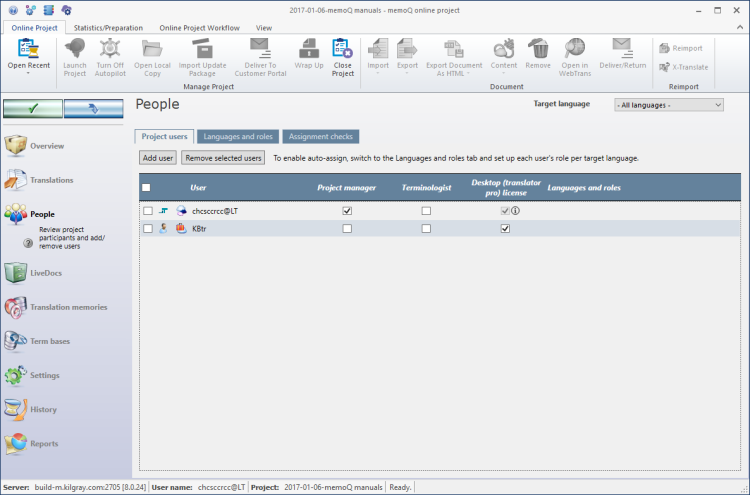
Möglichkeiten
So fügen Sie dem Projekt einen Teilnehmer hinzu: Klicken Sie auf Benutzer hinzufügen. Das Fenster Benutzer dem Projekt hinzufügen wird angezeigt. Wählen Sie Benutzer vom memoQ-Server aus. Wählen Sie beim Hinzufügen der Benutzer möglichst auch ihre Rollen und Sprachen aus.
Weitere Informationen: siehe "Hilfe" zum Fenster Benutzer dem Projekt hinzufügen.
So entfernen Sie einen oder mehrere Benutzer: Aktivieren Sie links die Kontrollkästchen für die Benutzer, die Sie entfernen möchten. Klicken Sie auf Ausgewählte(n) Benutzer entfernen. Wenn Sie einen Benutzer aus dem Projekt entfernen, sind die dem Benutzer zugewiesenen Dokumente niemandem mehr zugewiesen.
Speichern Sie die Änderungen am Projekt, nachdem Sie Benutzer im Projekt hinzugefügt oder entfernt haben.
Sie verwenden Language Terminal? Wählen Sie zur Erzielung bester Ergebnisse Benutzer aus, die in Ihrem Language-Terminal-Profil als interne Übersetzungsdienstleister aufgeführt sind. Im Prinzip sollten alle Benutzer, die Sie zum Projekt hinzufügen, von Language Terminal kommen. Dies ist nötig, damit Sie die Verfügbarkeit der Teilnehmer und die Kosten ihrer Arbeit sehen. Suchen Sie nach Benutzern mit diesen Symbolen: ![]() oder
oder ![]() . Erstellen Sie im Fenster Merge users Language-Terminal-Anmeldungen für die internen Übersetzer, um sicherzustellen, dass alle in Language Terminal aufgeführt werden.
. Erstellen Sie im Fenster Merge users Language-Terminal-Anmeldungen für die internen Übersetzer, um sicherzustellen, dass alle in Language Terminal aufgeführt werden.
Language-Terminal-Benutzer müssen in ihrer Installation von memoQ ihren Language-Terminal-Benutzernamen und ihr -Kennwort eintragen. Weisen Sie die Benutzer beim Starten des Projekts darauf hin.
Wenn Sie einem Online-Projekt Benutzer hinzufügen, erhalten diese Berechtigungen für die Ressourcen in dem Projekt: Informationen dazu finden Sie im Thema zu den Berechtigungen für Online-Projekte.
Projekt-Manager können jedes Dokument im Projekt herunterladen und bearbeiten. Sie können außerdem Änderungen an den Ressourcen und Zuweisungen im Projekt vornehmen.
Der Benutzer, der das Projekt erstellt hat, wird automatisch Projekt-Manager im Projekt.
Um Projektteilnehmer als Projekt-Manager festzulegen, aktivieren Sie das Kontrollkästchen Projektmanager in der Zeile des entsprechenden Teilnehmers. Speichern Sie die Änderungen am Projekt.
Verwenden Sie die Übersetzer- und die Projekt-Manager-Rolle nicht für ein und denselben Benutzer: Damit keine Verwirrung bezüglich der Benutzerrollen entsteht, sollten Sie einen Übersetzer nicht als Projekt-Manager festlegen. Fügen Sie stattdessen einen Benutzer hinzu, der weder Übersetzer noch Überprüfer ist. Wenn jemand Übersetzer und gleichzeitig Projekt-Manager sein soll, empfiehlt es sich, zwei verschiedene Benutzerkonten für ein und dieselbe Person zu verwenden.
Terminologen können nur auf Dokumente zugreifen, die ihnen zugeordnet sind. Wenn ein Terminologe an dem Projekt arbeiten muss, sollte ihm ein Projekt-Manager zuerst alle Dokumente zuweisen. Machen Sie dies, bevor Sie die Dokumente zur Übersetzung oder Überprüfung zuweisen.
Um Projektteilnehmer als Terminologen festzulegen, aktivieren Sie das Kontrollkästchen Terminologe in der Zeile des entsprechenden Teilnehmers. Speichern Sie die Änderungen am Projekt.
Normalerweise darf sich jeder Teilnehmer eine Lizenz vom memoQ-Server ausleihen.
Wenn ein Übersetzer ein Projekt auscheckt, wird ihm eine Lizenz vom memoQ-Server geliehen, sofern nicht bereits alle verfügbaren Lizenzen verwendet werden.
Auf einem memoQ-Server steht eine begrenzte Anzahl an Übersetzer- und Projekt-Manager-Lizenzen zur Verfügung. Die Anzahl der Lizenzen ist von der Anzahl abhängig, die vom Besitzer des memoQ-Servers erworben wurde.
Wenn alle Lizenzen auf einem memoQ-Server vergeben sind: Der Benutzer erhält keine Lizenz – nicht einmal dann, wenn ihm im Bereich Personen des Projekts eine Lizenz erteilt wurde.
So verhindern Sie, dass ein Teilnehmer eine Lizenz bezieht: Deaktivieren Sie das Kontrollkästchen Desktop-Lizenz (translator pro) in seiner Zeile. Dies können Sie beispielsweise tun, wenn Sie wissen, dass der Übersetzer bereits über eine Lizenz verfügt oder wenn Sie vom Übersetzer erwarten, dass er eine Lizenz besitzt, oder wenn der Übersetzer über WebTrans auf das Projekt zugreifen wird. Bei Verwendung von WebTrans bezieht der Übersetzer automatisch eine Weblizenz vom Server – Sie müssen sie nicht im Bereich Personen erteilen.
Projekt-Manager erhalten immer eine Lizenz: Einem Benutzer, der als Projekt-Manager festgelegt wurde, können Sie die Projekt-Manager-Lizenz nicht wegnehmen.
Es werden keine Lizenzen bezogen, wenn sie nicht benötigt werden: Wenn ein Benutzer ein Online-Projekt auscheckt, wird für seine memoQ-Desktopanwendung keine Lizenz vom Server bezogen, wenn bereits eine Lizenz aus anderer Quelle vorhanden ist. Beispiel: Wenn ein Übersetzer sich memoQ translator pro direkt kauft, wird keine weitere Übersetzerlizenz vom memoQ-Server verwendet.
In memoQ können Dokumente Teilnehmern automatisch zugewiesen werden, es muss jedoch angegeben werden, welche Benutzer Übersetzer und welche Benutzer Überprüfer sind sowie welche Teilnehmer in welche Zielsprache übersetzen.
Dies können Sie festlegen, wenn Sie im Fenster Benutzer dem Projekt hinzufügen dem Projekt Benutzer hinzufügen. Die Sprachen für einen Benutzer können Sie auch im Server-Administrator einrichten.
Sie können die genauen Rollen und Sprachen in einem Online-Projekt auf der Registerkarte Sprachen und Rollen des Bereichs Personen festlegen.
Auf der Registerkarte Sprachen und Rollen wird eine Tabelle angezeigt, in der die Zielsprachen in den Zeilen und die Projektrollen in den Spalten aufgeführt sind.
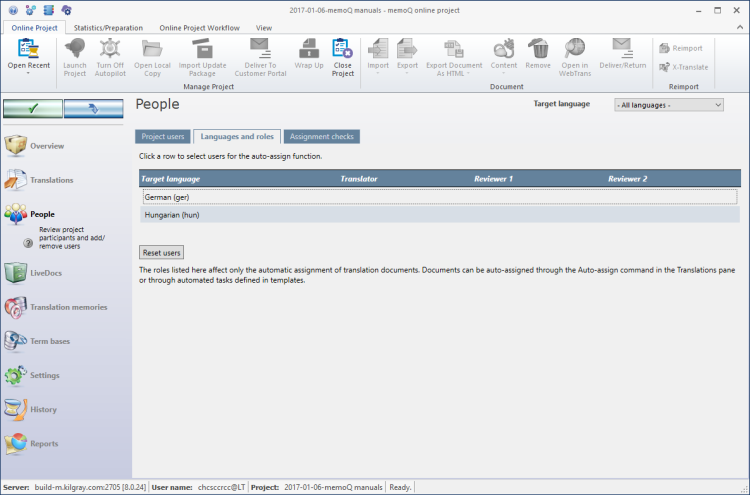
So wählen Sie Benutzer für eine Zielsprache und eine Rolle aus: Klicken Sie in der Tabelle auf die entsprechende Zelle. Um beispielsweise einen Übersetzer für Japanisch auszuwählen, klicken Sie auf die Spalte Übersetzer in der Zeile Japanisch.
Das Fenster Benutzer festlegen für Zielsprache wird angezeigt. In einem Schritt können Sie für die ausgewählte Zielsprache Benutzer für jede Rolle auswählen.
Weitere Informationen: siehe "Hilfe" zum Fenster Benutzer festlegen für Zielsprache.
Klicken Sie auf die Registerkarte Zuweisungsüberprüfungen, um zu prüfen, ob jedes Dokument den erforderlichen Projektteilnehmern zugewiesen ist.
Auf der Registerkarte Zuweisungsüberprüfungen werden die einzelnen Projektrollen (Übersetzung, Überprüfung 1, Überprüfung 2) sowie die Anzahl der Dokumente angezeigt, die noch keinem Benutzer in der jeweiligen Rolle zugewiesen wurden.
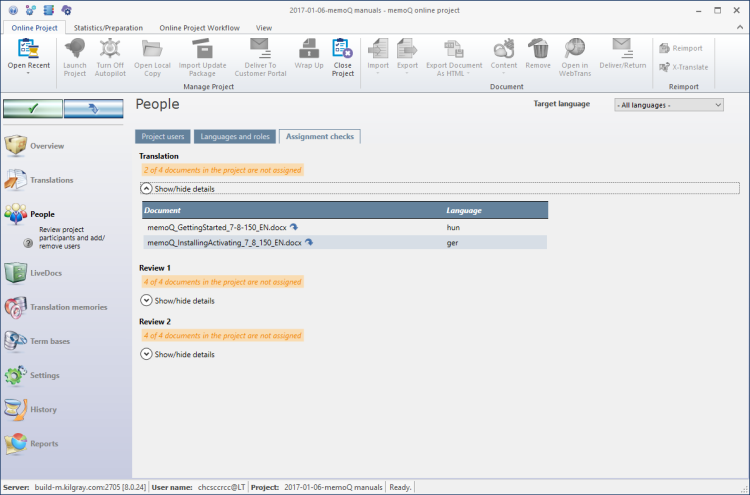
Klicken Sie zum Anzeigen der Liste der nicht zugewiesenen Dokumente unterhalb der Überschrift der jeweiligen Rolle auf Details ein-/ausblenden.
Neben jedem Dateinamen wird ein Pfeil angezeigt. Klicken Sie auf diesen Pfeil, um ein Dokument zuzuweisen. In memoQ wird dann der Bereich Übersetzungen angezeigt und dieses Dokument für die Zielsprache ausgewählt.
Abschließende Schritte
Wählen Sie einen anderen Bereich aus, um Änderungen an den Dokumenten, Ressourcen oder Einstellungen des Projekts vorzunehmen oder um Berichte anzuzeigen:
- Projektverwaltung
- Übersetzungen
- Finanzen (das Projekt muss mit Language Terminal verbunden sein)
- Personen
- Pakete (nur in paketbasierten Online-Projekten)
- LiveDocs
- Translation Memories
- Termdatenbanken
- Musen
- Einstellungen
- Verlauf
- Berichte
- Dateien
So kehren Sie zur Projektzentrale bzw. zum Dashboard zurück: Schließen Sie das Fenster memoQ-Online-Projekt. Stellen Sie vorher sicher, dass Sie Ihre Änderungen speichern.
Wenn Sie Änderungen an einem Online-Projekt vornehmen, werden die Änderungen nicht auf Ihrem Computer, sondern auf dem memoQ-Server vorgenommen. Es ist möglich, dass mehrere Benutzer gleichzeitig Änderungen am Projekt vornehmen.
Einige Änderungen werden nicht automatisch gespeichert. Wenn Änderungen vorliegen, die Sie speichern müssen, wird das grüne Häkchensymbol oben links orange:
![]()
Klicken Sie auf diese Schaltfläche, um Änderungen am Online-Projekt zu speichern.
Klicken Sie auf diese Schaltfläche, um die von anderen Personen am Online-Projekt vorgenommenen Änderungen abzurufen:
![]()
Stellen Sie sicher, dass Sie Ihre Änderungen speichern, bevor Sie hierauf klicken.
Navigieren zwischen Fenstern: Sie können mehrere Online-Projekte zur Verwaltung öffnen. Jedes Online-Projekt wird in einem separaten Fenster geöffnet. So wechseln Sie zwischen ihnen und dem Dashboard oder der Projektzentrale (wenn Sie eine lokale Kopie geöffnet haben): Halten Sie Alt gedrückt, und drücken Sie Tab mehrere Male, bis das gewünschte Fenster angezeigt wird. Oder: Klicken Sie auf der Windows-Taskleiste auf das memoQ-Symbol, und klicken Sie dann auf das Fenster, zu dem Sie wechseln möchten.